最近有小伙伴反映说,自己在电脑上打印图片时出行无法打印的情况,打印机也没坏,而且还能打印文档,这是怎么回事呢?针对这个问题,下面小编就给大家详细说说。
打印机不能打印图片怎么办?
1、首先找到我们想要打印的图片,在桌面上面新建一个文档。

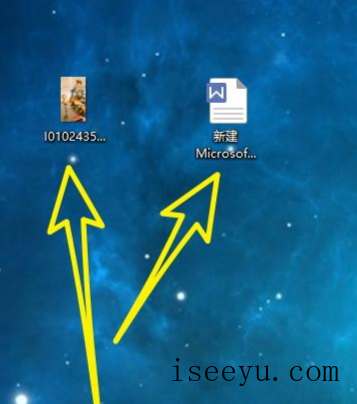
2、然后我们打开文档,在上方的布局里面找到页面设置,点击右侧的小箭头。

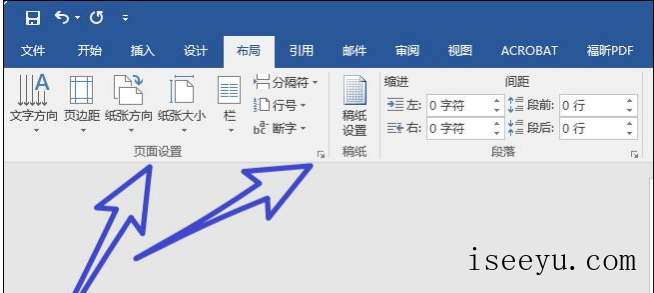
3、在页面设置,我们把上下左右的页边距都调整为零,然后点击下方的确定。

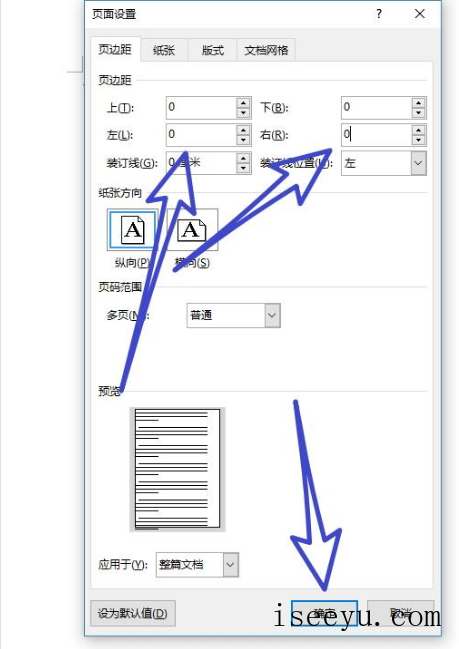
4、接着我们在文档上方找到插入,点击插入中的图片图标。

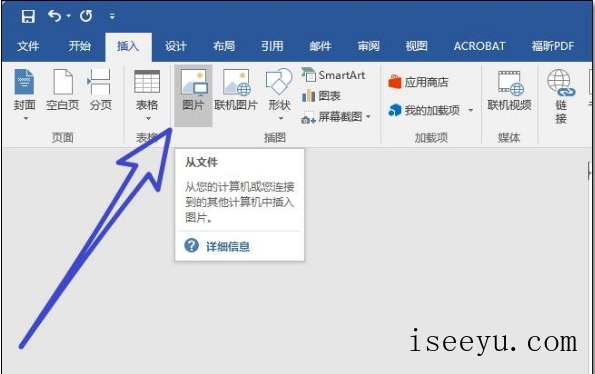
5、在电脑中找到我们想要打印的图片,然后点击下方的插入。

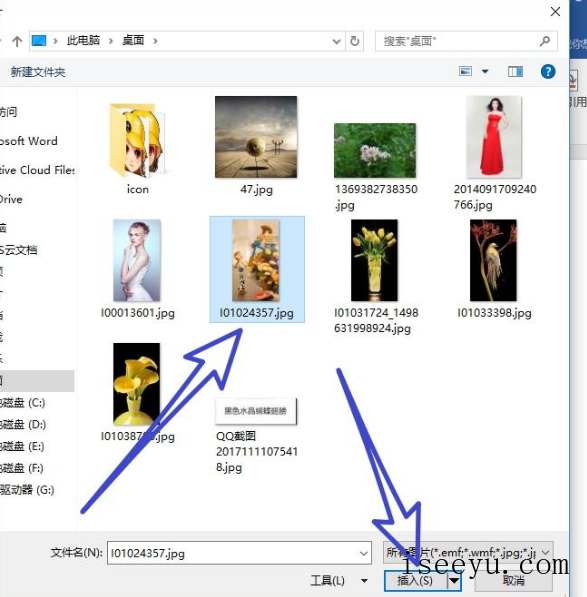
6、如果图片不能够占满全部的文档页面的话,我们可以拖动边缘的小圆圈来调节图片的大小,可以根据自己的需要进行调节。


7、图片大小调整完成之后,我们点击文档左上角的文件图标。

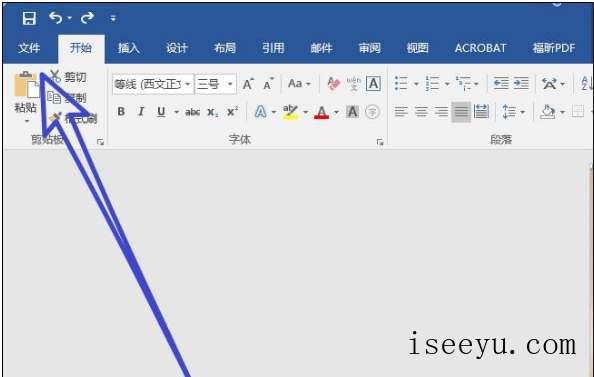
8、在更多功能列表中,我们点击进入打印,在打印上方找到打印图标,点击打印图标,就可以打印我们想要打印的图片了!

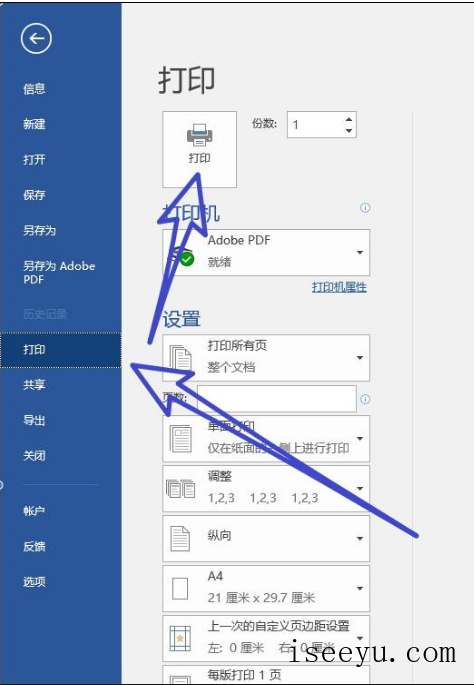
以上就是解决打印机无法打印图片的具体方法介绍,希望对大家有所帮助(了解更多精彩教程资讯,请关注chuwenyu.com(初吻鱼))。





